Whatsapp continua travando no iPhone? 10 maneiras de corrigi-lo!
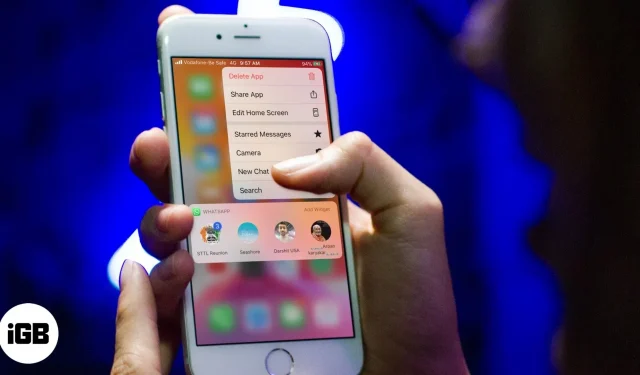
O WhatsApp é o aplicativo de mensagens mais popular do mundo, com milhares de mensagens sendo enviadas a cada minuto. Portanto, não é de surpreender que os usuários do iPhone encontrem travamentos de tempos em tempos. No entanto, alguns usuários do WhatsApp e do WhatsApp Business relatam que esse problema ocorre com frequência. Portanto, se você é um deles, continue lendo para descobrir como corrigir a falha do WhatsApp no seu iPhone.
1. Verifique sua conexão com a Internet
Antes de começarmos com algo muito técnico, seria sensato eliminar o obstáculo mais comum – uma conexão de internet ruim.
Existe uma grande possibilidade de interrupções na Internet que impedirão o WhatsApp de se conectar ao seu servidor. Portanto, certifique-se de ter uma conexão estável de celular ou Wi-Fi.
2. Verifique se o servidor do WhatsApp está inoperante.
Se o WhatsApp estiver em manutenção, você pode ter problemas para acessar o aplicativo. No entanto, neste caso, a empresa desenvolve um anúncio em toda e qualquer plataforma de mídia social, como Facebook , Instagram e Twitter . Passe o mouse sobre os ambientes mencionados e procure postagens ou anúncios recentes.
3. Atualize o whatsapp
Usar um aplicativo sem atualizá-lo por muito tempo obviamente ficará com erros e fora de controle. Portanto, é altamente recomendável atualizar o WhatsApp regularmente.
- Abra a loja de aplicativos.
- Toque no ícone do perfil → role para baixo para encontrar o WhatsApp entre os aplicativos instalados. Dica profissional: para acessar a seção de atualizações, toque no ícone da App Store na tela inicial ou na biblioteca de aplicativos e selecione Atualizações.
- Se uma atualização estiver disponível, toque na opção Atualizar.
4. Atualize sua versão do iOSHá uma boa chance de que o aplicativo não seja afetado, mas o sistema como um todo está desatualizado. Neste caso, siga estes passos:
- Inicie o aplicativo Configurações.
- Vá para a opção “Geral” → “Atualização de Software”. Aguarde o sistema inicializar e procure as atualizações disponíveis.
- Clique em Baixar e instalar se houver uma atualização para iOS.
- Digite a senha do seu iPhone quando solicitado.
- Agora clique em “Concordo” no canto inferior direito e clique em “Concordo com os termos”.
- Por fim, uma atualização será solicitada e, em alguns minutos, seu iPhone terá a versão mais recente do iOS instalada.
Este procedimento deve resolver seu problema, pois novas atualizações tendem a desfazer bugs e bugs existentes.
5. Verifique as definições de configuração do aplicativo.
Se você encontrou recentemente o problema do WhatsApp não funcionar no seu iPhone, pode ser porque as permissões do aplicativo foram negadas. Felizmente, você pode corrigir isso facilmente seguindo algumas etapas simples:
- Abra o aplicativo Configurações.
- Role para baixo e selecione WhatsApp entre os aplicativos instalados.
- Certifique-se de que todas as definições de configuração do seu aplicativo, como local, rede e opções de entrega de mensagens, estejam definidas com as configurações corretas.
- Por fim, reinicie o WhatsApp para apelar das alterações.
Quando terminar, você poderá usar o WhatsApp no seu iPhone sem problemas.
6. Libere espaço no seu iPhone
O uso diário do iPhone pode fazer com que todo o armazenamento alocado seja usado e isso pode tornar seu dispositivo significativamente mais lento. No entanto, você pode tomar as precauções necessárias para evitar que a RAM do seu iPhone se acumule. Essa precaução não apenas manterá seus aplicativos como o WhatsApp em execução, mas também aumentará o desempenho do seu iPhone.
7. Remova e reinstale o aplicativo.
Excluir um aplicativo do seu iPhone também pode ser uma opção viável se você não quiser entrar em detalhes técnicos. Por esta:
- Pressione e segure o WhatsApp até que a opção “Desinstalar aplicativo” (-) apareça.
- Clique em “Desinstalar aplicativo” → “Desinstalar” quando solicitado.
- Agora vá para a App Store e procure por WhatsApp na barra de pesquisa.
- Escolha WhatsApp Messenger ou WhatsApp Business como desejar.
- Clique em Baixar.
- Deixe o aplicativo instalar e configurá-lo como de costume.
8. Reinicie seu iPhone
Às vezes, uma abordagem simples pode percorrer um longo caminho. Se todos os métodos acima não funcionarem para você, basta reiniciar o iPhone.
- Mantenha pressionado o botão de aumentar/diminuir volume com o botão liga/desliga até que o controle deslizante de desligamento apareça.
- Deslize o controle deslizante da esquerda para a direita para desligar o iPhone.
- Pressione e segure o botão Power para ligar o iPhone novamente.
Nesse caso, todas as configurações alteradas que possam interferir na operação do aplicativo serão redefinidas.
9. Reinicie o iPhone
Como último recurso, se algo não funcionar, você sempre pode formatar completamente o seu iPhone e começar do zero. Quando o aparelho ligar novamente, configure o iPhone com seu ID Apple e instale o WhatsApp ou WhatsApp Business de acordo com sua preferência. Esta etapa pode ser tarde demais, mas com certeza eliminará quaisquer bugs que estejam atrapalhando sua experiência.
10. Entre em contato com o suporte do WhatsApp
Se o problema persistir, é hora de entrar em contato com o suporte do WhatsApp . Eles têm as ferramentas e a experiência necessárias para diagnosticar rapidamente um problema e oferecer uma solução. Basta acessar o site do WhatsApp e ir para a página de atendimento ao cliente. Você encontrará uma caixa de contato que pode ser usada para entrar em contato diretamente com o atendimento ao cliente para obter assistência.
Mais dicas para evitar travamentos do WhatsApp no iPhone
O WhatsApp pode ser uma ótima ferramenta para se comunicar com familiares e amigos, mas como é propenso a falhas, é melhor estar preparado para lidar com quaisquer problemas técnicos que você possa encontrar.
- Se você usou o WhatsApp Business, verifique se sua conta está configurada corretamente. Isso inclui verificar as permissões do usuário e o acesso aos recursos do aplicativo.
- Verifique regularmente se há problemas ou bugs conhecidos no aplicativo. Você pode visitar o site do WhatsApp para obter as atualizações mais recentes.
- Também é importante fazer backup de conversas e dados importantes regularmente. Isso garante que você não perca informações importantes se algo der errado.
Além desses fatores, recomendo os passos acima para te ajudar caso o WhatsApp continue travando no seu iPhone.
Perguntas frequentes
O Whatsapp pode continuar travando no seu iPhone por vários motivos, como um aplicativo desatualizado ou versão do iOS, conexão ruim com a Internet, falta de espaço de armazenamento, configurações do aplicativo e bugs no aplicativo.
Sim, redefinir o iPhone excluirá todos os dados do iPhone, incluindo bate-papos e dados do WhatsApp. Portanto, certifique-se de fazer backup de todos os seus dados importantes antes de redefinir o iPhone.
Fazer backup dos dados do WhatsApp no iPhone regularmente pode ser muito útil em caso de falha repentina do sistema ou do aplicativo. Portanto, confira nosso guia para entender a essência do processo.
Pega e corre WhatsApp!
A falha do WhatsApp no iPhone pode ser frustrante! Quer aconteça quando você está no meio de uma conversa ou o WhatsApp Business simplesmente não abre, é definitivamente um problema que você deseja corrigir e rápido. Seguir essas etapas deve ajudar o WhatsApp a funcionar no seu iPhone. Se você ainda estiver com problemas, sinta-se à vontade para entrar em contato com o suporte ao cliente do WhatsApp. Eles estão sempre prontos para ajudar.
Espero que você ache este artigo informativo. Sinta-se à vontade para postar suas preocupações abaixo.



Deixe um comentário